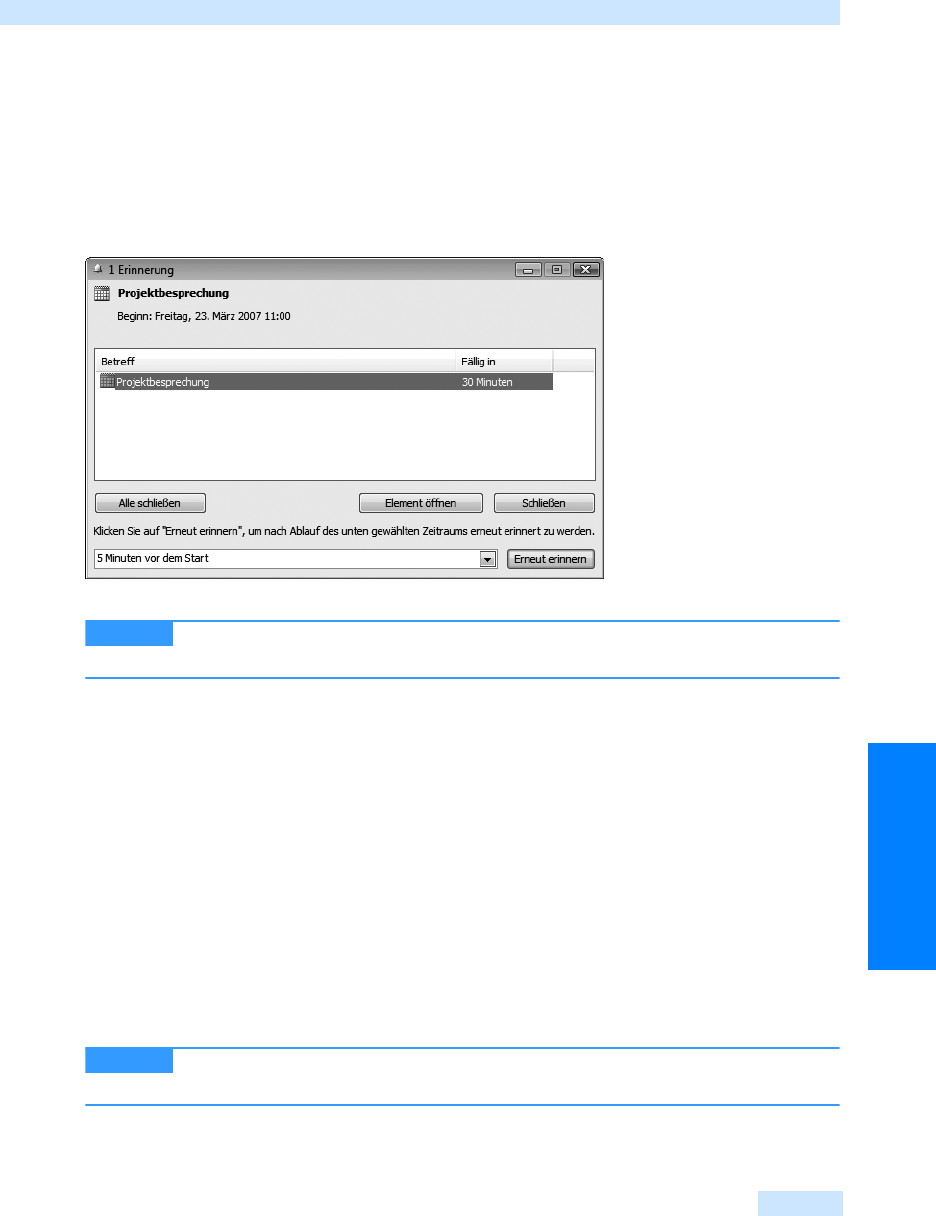
Das Erinnerungsfenster
641
Termin- und Aufgabenplanung
Das Erinnerungsfenster
Haben Sie die Erinnerung für einen Termin oder ein Ereignis aktiviert, wird im gewünschten Zeit-
abstand vorher ein Sound ausgegeben und es öffnet sich das Erinnerungsfenster (siehe Abbildg.
12.12). In diesem Fenster werden alle Erinnerungen für Termine zusammengefasst, die noch ausste-
hen oder an die Sie noch einmal erinnert werden wollen.
Abbildg. 12.12
Das Erinnerungsfenster
Das Erinnerungsfenster können Sie übrigens jederzeit über den Menübefehl
Ansicht/Erinnerungsfenster öffnen.
Im Textfeld des Erinnerungsfensters werden das Symbol, der Betreff und die Fälligkeit jedes Out-
look-Elements angezeigt, für das eine Erinnerung aktiviert wurde. Wählen Sie eine der folgenden
Schaltflächen:
쐍 Alle schließen: Über diese Schaltfläche deaktivieren Sie alle Erinnerungen, die im Erinnerungs-
fenster angezeigt werden, und schließen das Erinnerungsfenster.
쐍 Element öffnen: Wollen Sie das Element öffnen, an das Sie erinnert werden, um sich die Einzel-
heiten wieder in Erinnerung zu rufen, markieren Sie es im Erinnerungsfenster und wählen Sie
dann die Schaltfläche Element öffnen.
쐍 Erneut erinnern: Wollen Sie sich zu einem späteren Zeitpunkt noch einmal an das Outlook-Ele-
ment erinnern lassen, wählen Sie den Zeitraum im Listenfeld am unteren Rand des Dialogfelds
aus und klicken Sie dann auf die Schaltfläche Erneut erinnern.
쐍 Schließen: Wählen Sie diese Schaltfläche, schließt sich das Erinnerungsfenster und die Erinne-
rung wird deaktiviert.
Bei Bedarf können Sie die Standardeinstellungen für Erinnerungen verändern.
Mehr hierzu erfahren Sie in Kapitel 18.
HINWEIS
HINWEIS
Get Microsoft Office Outlook 2007 - Das Handbuch now with the O’Reilly learning platform.
O’Reilly members experience books, live events, courses curated by job role, and more from O’Reilly and nearly 200 top publishers.

